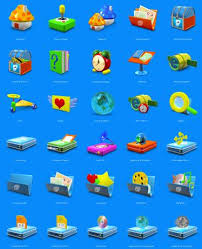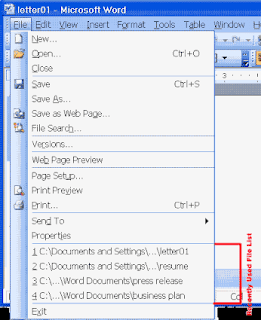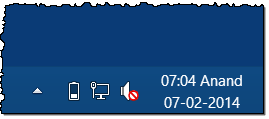विंडोज आइकॉन बनाने के टिप्स एंड ट्रिक्स।
आपके पीसी में कई फ़ोल्डर होते है। लेकिन आप हमेशा अपने स्वयं के व्यक्तिTurn Your Personal Pictures Into Windows Iconsगत फ़ोल्डर को दुसरो सें अलग देखना चाहते हैं| यदि आप ऐसा चाहते हैं, तो आप इस फ़ोल्डर के डिफ़ॉल्ट आइकॉन को अपने पसंदीदा इमेज के रूप में बदल सकते हैं|लेकिन सबसे पहले आइकान क्या हैं यह समझे| आइकॉन एक छोटी सी तस्वीर होती हैं जो किसी प्रोग्राम, फाइल या फ़ोल्डर का प्रतिनिधित्व करती है और इसका एक्सटेंशन “.ico” होता हैं| इसमे शामिल इमेजेस विभिन्न आकार और कलर डेप्थ की होती है| इसके लिए चार आकार को इस्तेमाल किया जाता हैं 48×48, 32×32, 24×24 और 16×16|
लेकिन आपके स्वयं के चित्रों से कस्टम काइकॉन बनाने की प्रक्रिया काभी सरल है| आपके स्वयं के आइकॉन बनाने और एडिट करने के लिए कई सॉफ्टवेयर उपलब्ध हैं| लेकिन ऑनलाइन टूल का उपयोग कर अपना आइकॉन बनाना सबसे आसान तरीका हैं और इसके लिए कोई सॉफ्टवेयर इन्स्टॉल करने और इसे सिखने कि भी जरूरत नही|
नीचे ऑनलाइन टूल्स कि सूची है, जो आइकॉन बनाने और एडिट करने में आसान और उपयोग के लिए फ्री हैं –
लेकिन आपके स्वयं के चित्रों से कस्टम काइकॉन बनाने की प्रक्रिया काभी सरल है| आपके स्वयं के आइकॉन बनाने और एडिट करने के लिए कई सॉफ्टवेयर उपलब्ध हैं| लेकिन ऑनलाइन टूल का उपयोग कर अपना आइकॉन बनाना सबसे आसान तरीका हैं और इसके लिए कोई सॉफ्टवेयर इन्स्टॉल करने और इसे सिखने कि भी जरूरत नही|
नीचे ऑनलाइन टूल्स कि सूची है, जो आइकॉन बनाने और एडिट करने में आसान और उपयोग के लिए फ्री हैं –
www.converticon.com
http://www.icoconverter.com/
https://iconverticons.com/online/
* यहाँ आपको बस आपनी इमेज को अपलोड करना होतो हैं और इसके फॉर्मैट को सिलेक्ट करना हैं|
* इसके आकार के लिए 16×16, 32×32 और 48×48 चुनें|फिर यह .ico फ़ाइल डाउनलोड करें।
* अब जो फ़ोल्डर का आइकॉन बदना हैं उसपर राइट क्लिक करें और Properties को सिलेक्ट करें।
* Customize टैब को सिलेकट करें और Change Icon बटन पर क्लिक करें।
* Browse बटन पर क्लिक करें और फिर जहाँ यह .ico फ़ाइल को सेव्ह किया हैं उस फ़ोल्डर में नेविगेट करें उसे सिलेक्ट करें|
* इसके आकार के लिए 16×16, 32×32 और 48×48 चुनें|फिर यह .ico फ़ाइल डाउनलोड करें।
* अब जो फ़ोल्डर का आइकॉन बदना हैं उसपर राइट क्लिक करें और Properties को सिलेक्ट करें।
* Customize टैब को सिलेकट करें और Change Icon बटन पर क्लिक करें।
* Browse बटन पर क्लिक करें और फिर जहाँ यह .ico फ़ाइल को सेव्ह किया हैं उस फ़ोल्डर में नेविगेट करें उसे सिलेक्ट करें|
इस बात को नोट करें कि यह आइकॉन स्क्वेर होता हैं और इसके लिए जो इमेज आप अपलोड कर रहे हैं वह भी स्क्वेर हों| अगर यह इमेज स्क्वेर नही हैं तो यह स्क्वेर बनाने के लिए रिक्त स्थान को ब्लैंक स्पेस से भर देगा|